Todos cometemos errores en más de una ocasión, incluso cuando estamos redactando un correo electrónico. El problema es en realidad cuando le damos clic a enviar y luego nos damos cuenta de que nos faltó enviar algo o tiene errores ortográficos y especialmente cuando se trata de trabajo, debemos tener mucho cuidado. Por eso mismo, te vamos a enseñar cómo recuperar un correo electrónico enviado desde Gmail.
Configurar periodo de cancelación de correo de Gmail
Gmail nos da 5 segundos para poder recuperar un correo electrónico que acabamos de enviar, algo que podemos notar cuando lo enviamos, aparece un pequeño cartel en la parte inferior izquierda de la pantalla que dice “Deshacer” en Windows.
Esta configuración no se puede realizar en las aplicaciones de dispositivos móviles. Únicamente es útil para Gmail desde la web en ordenadores. Pero algo muy positivo es que podemos configurar hasta 30 segundos.
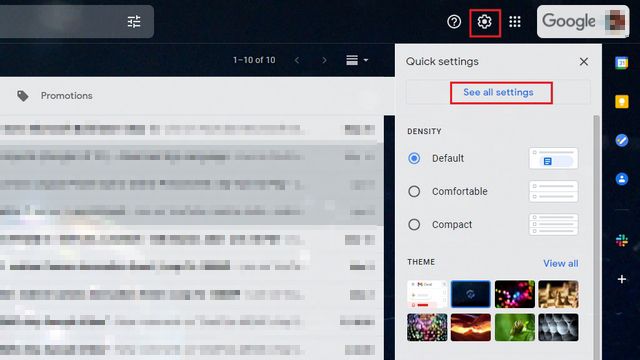
Para hacerlo vamos a tener que abrir Gmail y dar clic en el icono de ajustes que se encuentra en la esquina superior derecha de la pantalla, dicho icono tiene forma de engranaje. Aparecerá un menú emergente con varias opciones, la que nos interesa es la primera “Ver todas las configuraciones”.
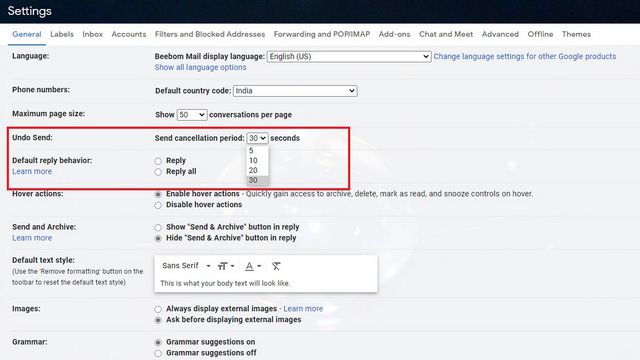
En el apartado de “General” vamos a ver una de las opciones que dice “Deshacer envío”, damos clic en el menú desplegable y seleccionamos el periodo de cancelación que deseamos.
- 5 segundos.
- 10 segundos.
- 20 segundos.
- 30 segundos.
No existe una función para recuperar el correo enviado en una hora, por ejemplo. El tiempo máximo que tenemos para recuperar un correo electrónico y evitar que sea enviado es de 30 segundos.
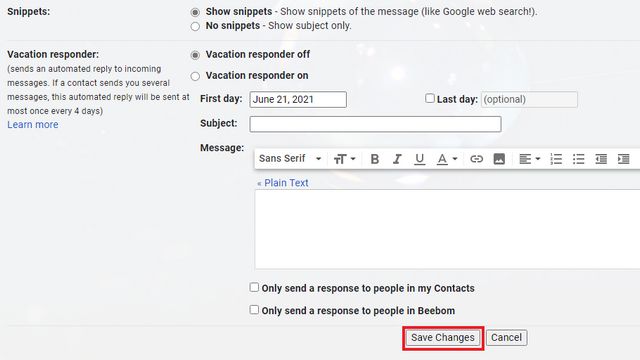
Una vez que hemos configurado el tiempo deseado, vamos a tener que desplazarnos hacia la parte inferior de la página para buscar el botón que dice “Guardar cambios”. De esta forma, los cambios se guardarán automáticamente y a partir de este momento, tendremos 30 segundos para cancelar el envío de un correo electrónico.
Recuperar un correo electrónico en Gmail desde la web
Luego de tener correctamente configurado el periodo de cancelación, vamos a ver cómo podemos aplicarlo para recuperar cualquier correo enviado.
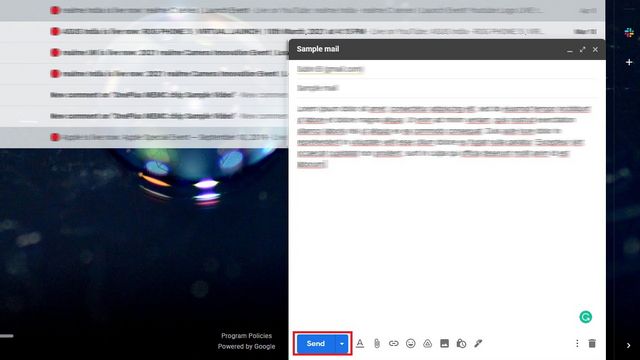
Primero vamos a tener que redactar un correo electrónico como normalmente lo haríamos y presionar “Enviar” una vez que lo tengamos listo.
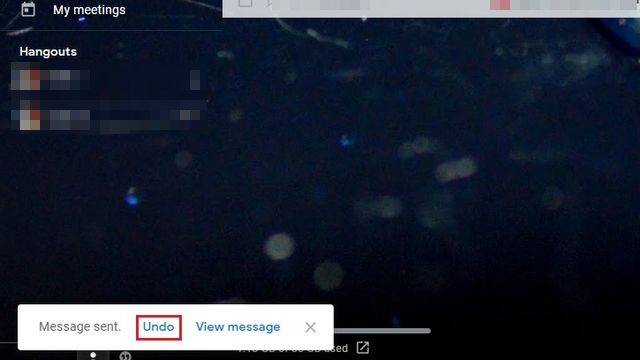
Al segundo de ser enviado, si te fijas en la parte inferior izquierda de la pantalla encontraras una opción que dice “Deshacer” y si hacemos clic en dicha opción, vamos a poder recuperar el correo inmediatamente.
Recuperar correo electrónico enviado de Gmail desde Android e iOS
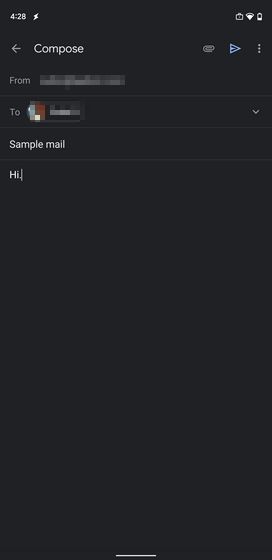
Esto es algo que también podemos hacer desde la aplicación de Gmail en dispositivos móviles. Lo primero que haremos será redactar un correo electrónico como de costumbre y enviarlo.
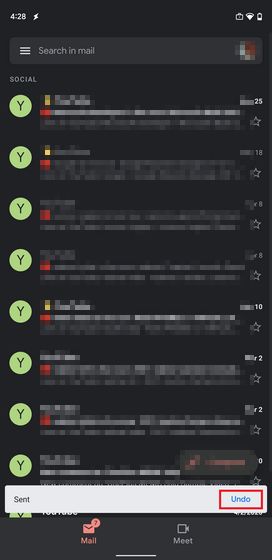
Un poco más abajo veremos una barra flotante con la opción de deshacer. Si presionamos en dicha barra el correo electrónico será cancelado y podremos volver a la pantalla de edición para poder seguir editándolo.

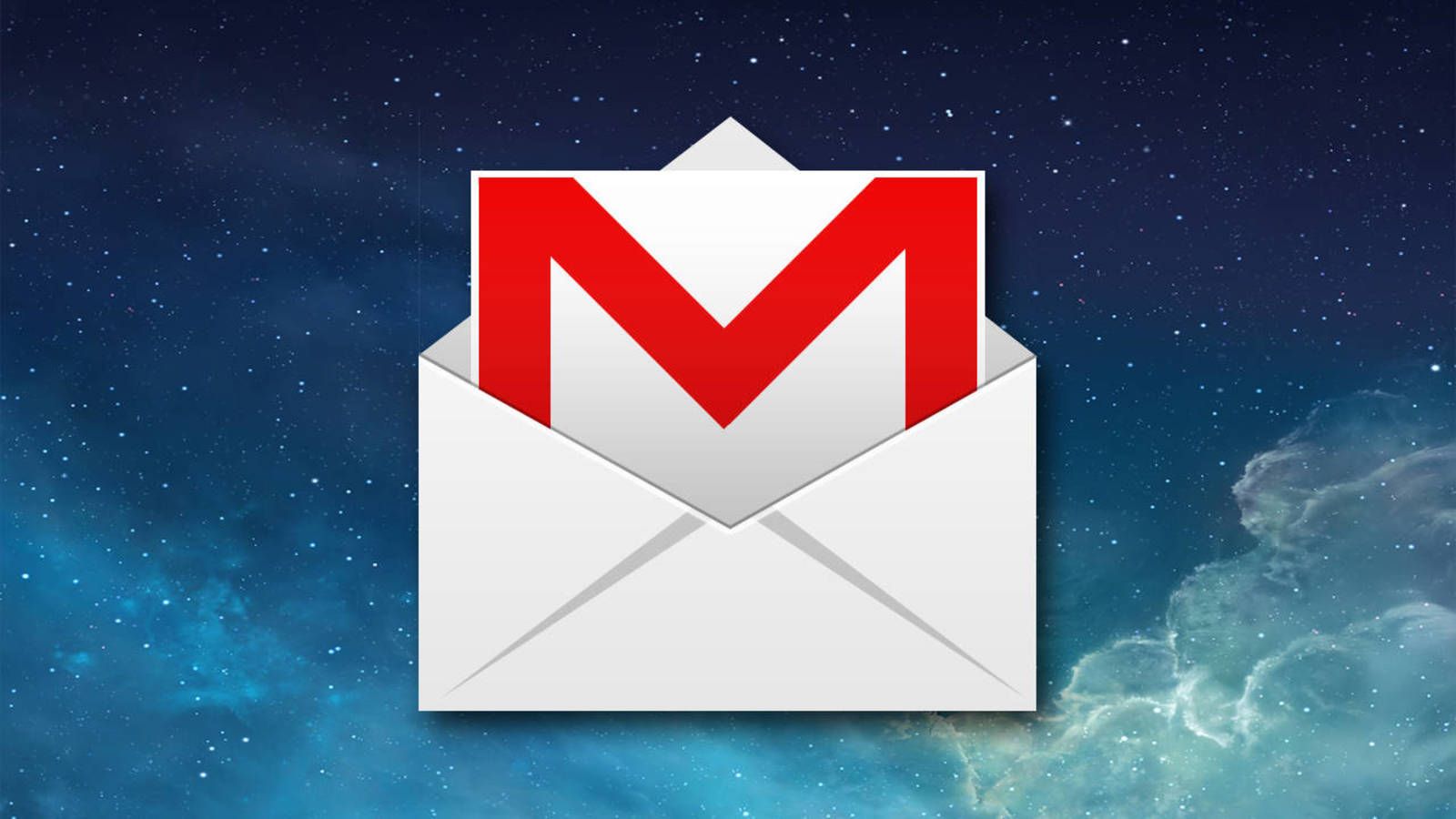
¿Tienes alguna pregunta o problema relacionado con el tema del artículo? Queremos ayudarte.
Deja un comentario con tu problema o pregunta. Leemos y respondemos todos los comentarios, aunque a veces podamos tardar un poco debido al volumen que recibimos. Además, si tu consulta inspira la escritura de un artículo, te notificaremos por email cuando lo publiquemos.
*Moderamos los comentarios para evitar spam.
¡Gracias por enriquecer nuestra comunidad con tu participación!